
Créer un raccourci personnalisé sur l’iPhone ou l’iPad
Avec l’app Raccourcis pour iPhone ou iPad, vous pouvez facilement créer un nouveau raccourci personnalisé :
Étape 1 : Créez un raccourci dans votre collection de raccourcis.
Étape 2 : Ajoutez des actions dans l’éditeur de raccourci.
Étape 3 : Exécutez votre nouveau raccourci pour le tester.
Créer un raccourci
Dans l’app Raccourcis
 sur votre appareil iOS ou iPadOS, touchez
sur votre appareil iOS ou iPadOS, touchez  en haut à droite de l’écran.
en haut à droite de l’écran.Un raccourci sans titre vide s’affiche dans l’éditeur de raccourci.
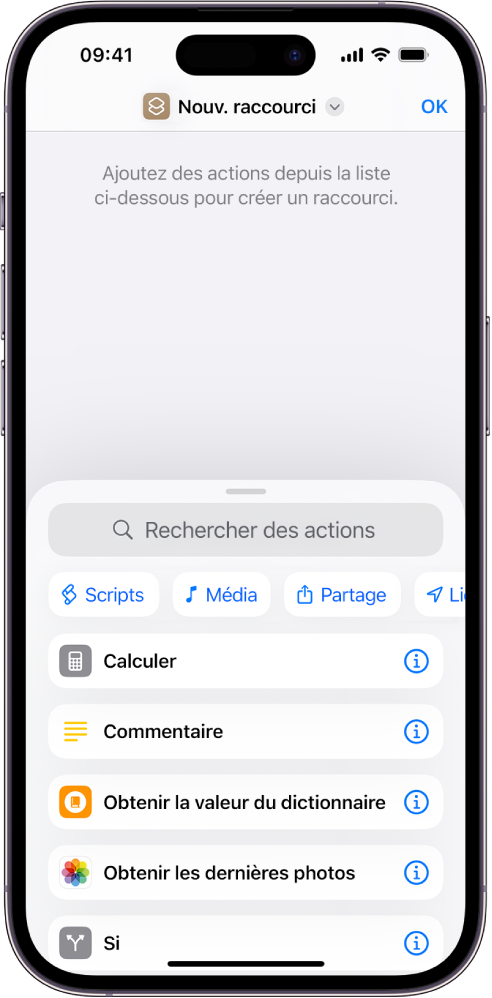
Touchez « Nouveau raccourci », puis Renommer. Saisissez ensuite le nom de votre raccourci et touchez OK.
Touchez « Ajouter une action ».
Une liste de catégories d’action s’affiche.
Touchez une catégorie (Média ou Web, par exemple), puis une action dans la liste pour l’ajouter à votre raccourci.
Remarque : vous devrez peut-être faire défiler l’écran pour afficher toutes les actions disponibles au sein d’une catégorie.
Vous pouvez également toucher une action dans la liste et maintenir le doigt dessus, puis la faire glisser vers la position souhaitée dans l’éditeur de raccourcis.
Pour ajouter une autre action, balayez le champ de recherche vers le haut depuis le bas de l’écran, puis choisissez une action.
Astuce : lorsque vous ajoutez une autre action, la catégorie d’action dans laquelle vous avez précédemment fait votre choix s’ouvre. Pour revenir à la liste de toutes les catégories d’action, touchez OK.
Lorsque vous avez terminé d’ajouter des actions à votre processus, touchez OK.
Le raccourci est ajouté à votre collection de raccourcis dans les catégories « Tous les raccourcis » et « Mes raccourcis ».
Pour en savoir plus sur la personnalisation de l’apparence de votre nouveau raccourci (le rectangle dans votre collection de raccourcis), consultez la rubrique Modifier les couleurs et les icônes des raccourcis sur l’iPhone ou l’iPad.
Pour tester votre nouveau raccourci, touchez
 sur le raccourci pour l’ouvrir dans l’éditeur de raccourcis, puis touchez
sur le raccourci pour l’ouvrir dans l’éditeur de raccourcis, puis touchez  .
.Pour arrêter le raccourci, touchez
 .
.
Astuce : pour créer un raccourci, vous pouvez également toucher et maintenir le doigt sur l’icône de l’app Raccourcis sur l’écran d’accueil de votre appareil, puis toucher « Créer un raccourci ».
Pour en savoir plus sur la réorganisation de votre collection de raccourcis, consultez la rubrique Réorganiser les raccourcis sur l’iPhone ou l’iPad.
Annuler et rétablir des étapes lors de la composition de votre raccourci
Dans l’app Raccourcis, touchez
 ou
ou  dans l’éditeur de raccourcis afin d’annuler ou de rétablir vos étapes.
dans l’éditeur de raccourcis afin d’annuler ou de rétablir vos étapes.Vous pouvez également toucher
 sur une action pour la supprimer de l’éditeur de raccourcis.
sur une action pour la supprimer de l’éditeur de raccourcis.
